双显卡电脑怎么禁用集显 Win10关闭集成显卡的设置方法
随着科技的不断发展,双显卡电脑已经成为许多用户的首选,有时候我们可能需要禁用集成显卡,以提高电脑性能或解决一些兼容性问题。在使用Win10系统的用户可以通过简单的设置方法来关闭集成显卡,让双显卡电脑发挥更好的性能。接下来我们将介绍具体的操作步骤,让您轻松实现禁用集显的目标。
Win10禁用集成显卡方法:
1、按下Win+X组合键,打开设备管理器;
2、在设备管理器下,展开“显示适配器”,这时我们能看到两个设备,一般是Intel+NVIDIA或AMD(Intel一般是集显 而Nvidia和AMD通常是独显);
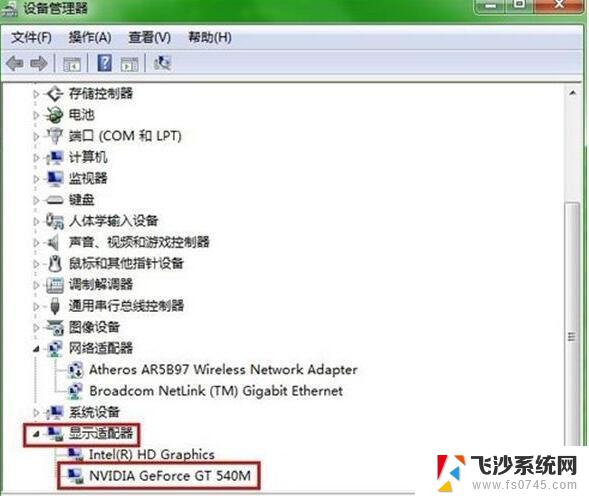
3、集成显卡是intel开头的,所以右键点击intel(R)这个禁用即可。
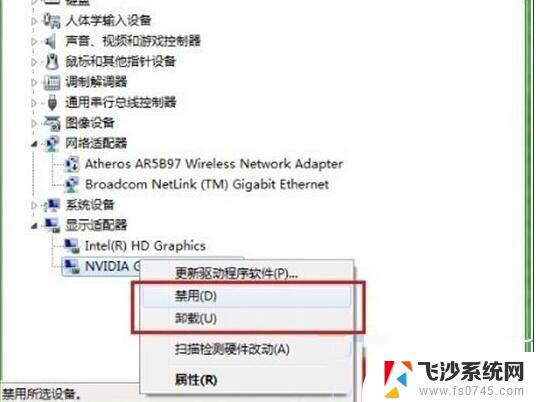
Win10 BIOS关闭集成显卡:
注:不同的电脑BIOS一定会有不同,大家可以参考以下方法,但是需要自己找找选项
1、首先进入BIOS setup,找到Config
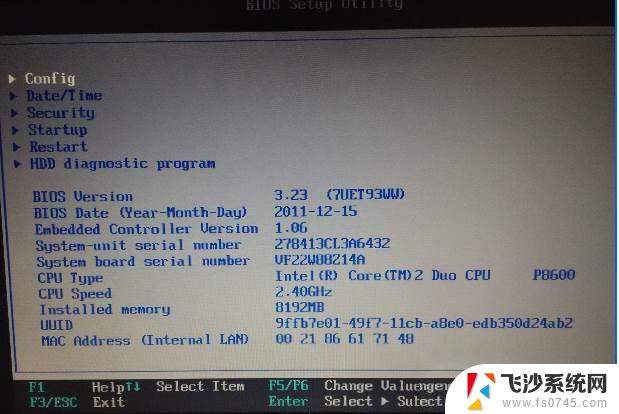
2、选择Dispaly 这个一般都是关于显示的设置选项
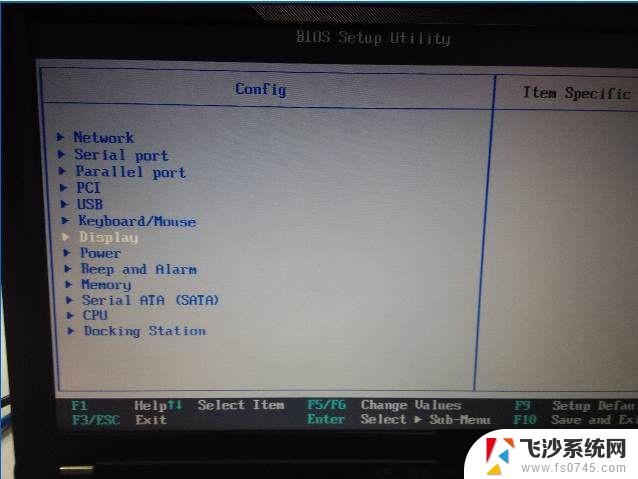
3、第一项——Default Primary Video Device,指定分配给显卡的优先级。第一个PCI Express其实就是独显,第二Internal个是内置的就是集显,我们选择第一个PCI Express。

4、第二项——Boot Display Device,选择在引导时需要处于活动的状态的显示设备。该选择对于引导时间、密码提示和 BIOS 设置有效。因为没外接显示器,当然就选择ThinkPad LCD。
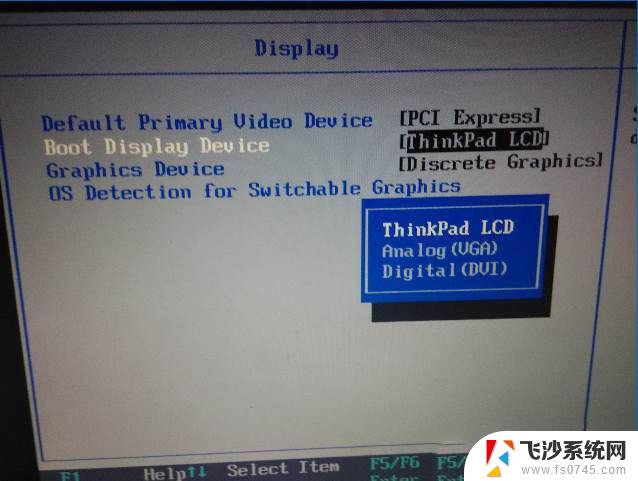
5、第三项——Graphics Devices,Integrated Graphics(集显)提供更长的电池使用时间,而Discrete Graphics(独显)可增强性能和体验。Switchable Graphics 可以在集显和独显之间动态切换,所以我们选择Discrete Graphics。
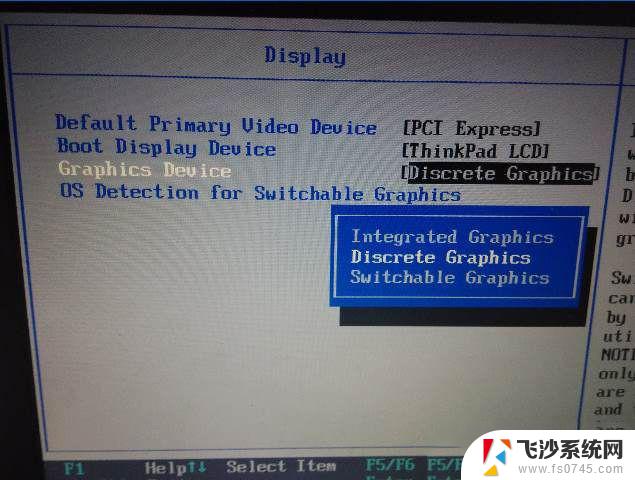
6、第四项——OS Detection for Switchable Graphics,为了更好的配合操作系统对双显卡切换。按照官方的文档,只支持Vista和7,当然我们的系统支持不佳,所以Disable。
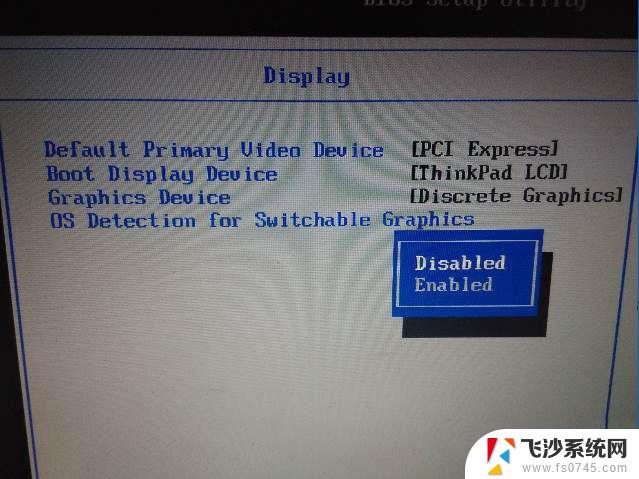
通过以上设置,我们回到操作系统中,在设备管理器中我们可以看到,集成显卡已经没有了。到此集成显卡屏蔽成功。
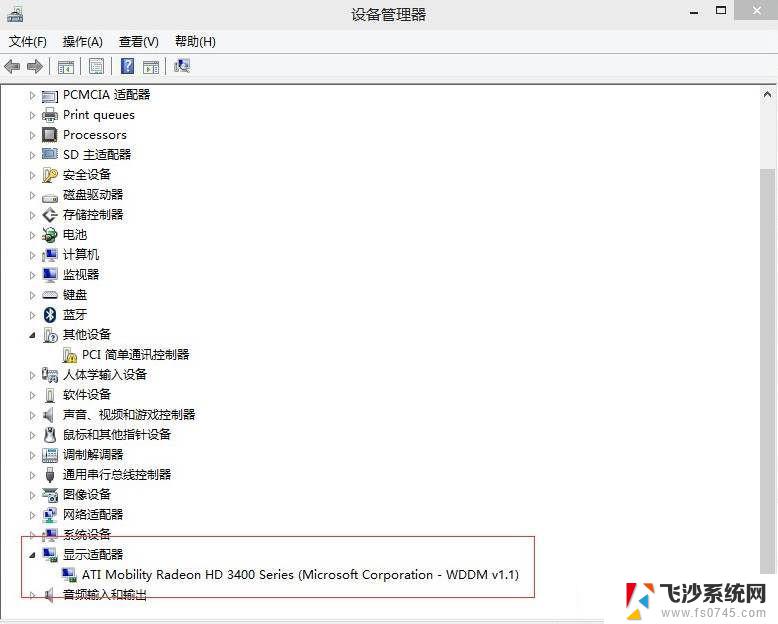
注意:禁用集成显卡有一定的风险,可能会导致系统启动黑屏,无法启动等问题。这是大家需要知晓的。
以上就是如何禁用集显的全部内容,如果遇到这种情况,可以根据以上操作进行解决,非常简单快速,一步到位。
双显卡电脑怎么禁用集显 Win10关闭集成显卡的设置方法相关教程
-
 win10台式机禁用集成显卡后黑屏 Win10系统禁用集成显卡后黑屏怎么恢复
win10台式机禁用集成显卡后黑屏 Win10系统禁用集成显卡后黑屏怎么恢复2024-01-13
-
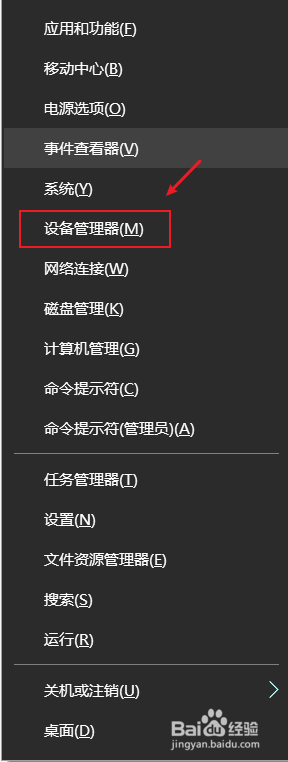 集成显卡改成独立显卡怎么设置 win10独立显卡和集成显卡切换快捷键
集成显卡改成独立显卡怎么设置 win10独立显卡和集成显卡切换快捷键2023-12-09
-
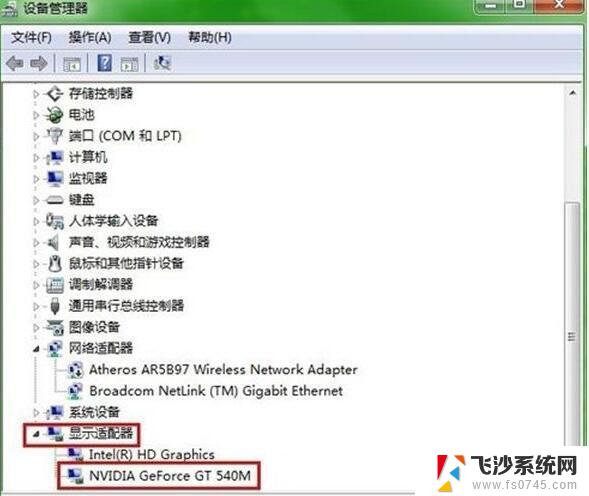 win10关闭显卡 Win10关闭集成显卡的步骤
win10关闭显卡 Win10关闭集成显卡的步骤2024-09-23
-
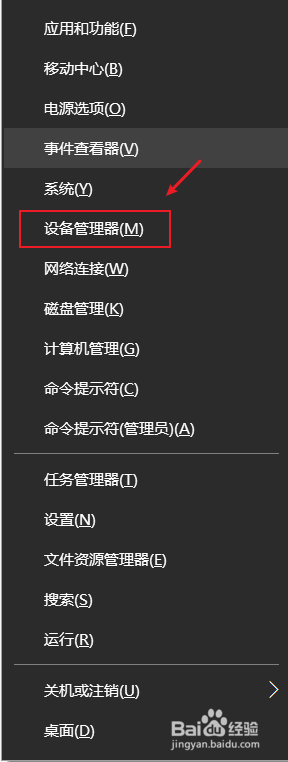 笔记本集成显卡和独立显卡怎么切换 Win10如何手动切换独立显卡和集成显卡
笔记本集成显卡和独立显卡怎么切换 Win10如何手动切换独立显卡和集成显卡2024-03-21
- thinkbook切换独立显卡 Win10如何切换独立显卡和集成显卡设置
- 双显卡笔记本电脑怎么切换显卡 如何在Win10上切换独立显卡和集成显卡
- 华硕笔记本双显卡怎么切换到独立显卡 如何在Win10上切换独立显卡和集成显卡
- 电脑显卡怎么切换独立显卡 win10如何切换笔记本电脑的独立显卡和集成显卡
- 怎么调成独立显卡运行 Win10如何切换独立显卡和集成显卡设置
- 怎么调出独立显卡 win10如何调整独立显卡和集成显卡的优先级
- win8.1开始菜单改win10 Windows 8.1 升级到 Windows 10
- 文件:\windows\system32\drivers Win10系统C盘drivers文件夹可以清理吗
- windows10移动硬盘在电脑上不显示怎么办 移动硬盘插上电脑没有反应怎么办
- windows缓存清理 如何清理Win10系统缓存
- win10怎么调电脑屏幕亮度 Win10笔记本怎样调整屏幕亮度
- 苹果手机可以连接联想蓝牙吗 苹果手机WIN10联想笔记本蓝牙配对教程
win10系统教程推荐
- 1 苹果手机可以连接联想蓝牙吗 苹果手机WIN10联想笔记本蓝牙配对教程
- 2 win10手机连接可以卸载吗 Win10手机助手怎么卸载
- 3 win10里此电脑的文档文件夹怎么删掉 笔记本文件删除方法
- 4 win10怎么看windows激活码 Win10系统激活密钥如何查看
- 5 电脑键盘如何选择输入法 Win10输入法切换
- 6 电脑调节亮度没有反应什么原因 Win10屏幕亮度调节无效
- 7 电脑锁屏解锁后要按窗口件才能正常运行 Win10锁屏后程序继续运行设置方法
- 8 win10家庭版密钥可以用几次 正版Windows10激活码多少次可以使用
- 9 win10系统永久激活查询 如何查看Windows10是否已经永久激活
- 10 win10家庭中文版打不开组策略 Win10家庭版组策略无法启用怎么办